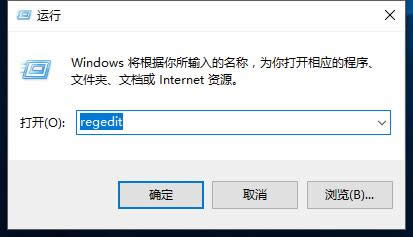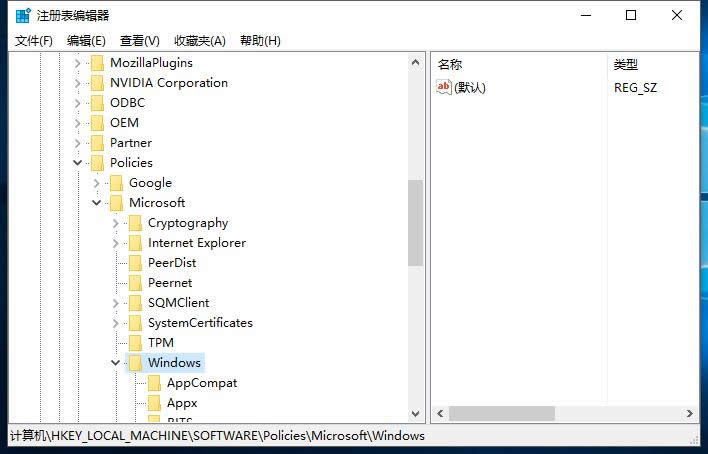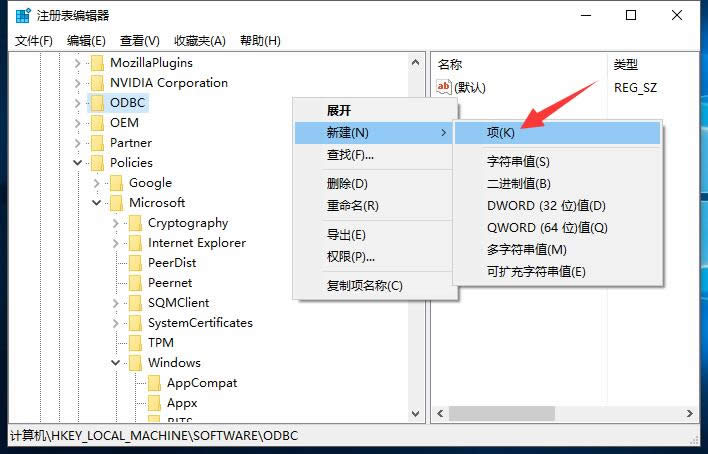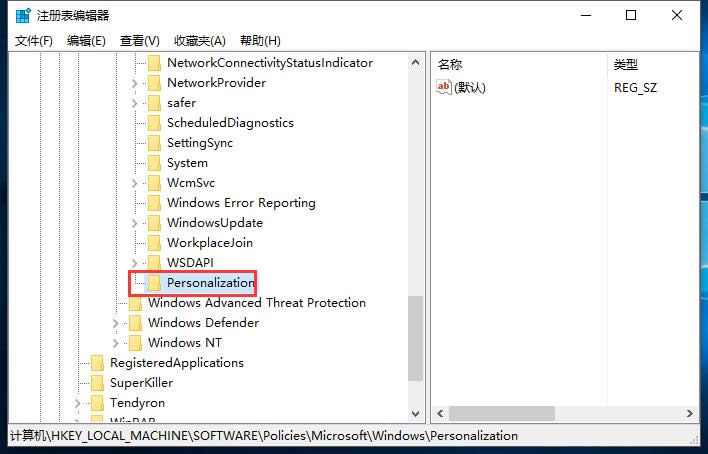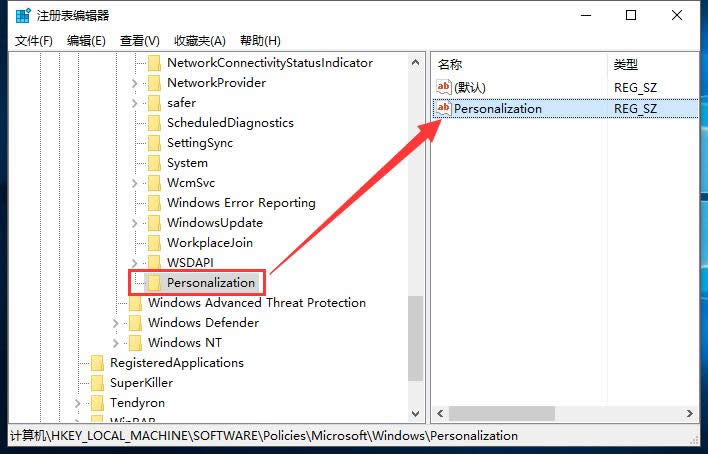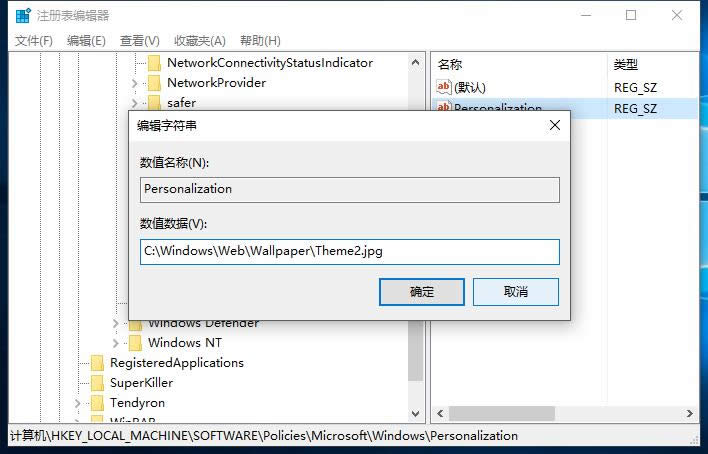Ghost Windows10正式版系统界面背景图片注册表自定义更改
发布时间:2023-05-09 文章来源:xp下载站 浏览:
| Windows 10是美国微软公司研发的跨平台及设备应用的操作系统。是微软发布的最后一个独立Windows版本。Windows 10共有7个发行版本,分别面向不同用户和设备。2014年10月1日,微软在旧金山召开新品发布会,对外展示了新一代Windows操作系统,将它命名为“Windows 10”,新系统的名称跳过了这个数字“9”。截止至2018年3月7日,Windows 10正式版已更新至秋季创意者10.0.16299.309版本,预览版已更新至春季创意者10.0.17120版本 锁定界面时我们使用Ghost win10正式版系统开机后看到的第一个界面,在其中我们能够看到很多的信息,不管是时间还是邮件天气什么信息都能在界面中看到。使用的过程中很懂用户想要更换锁定界面背景图片,但是大部分用户不知道怎么操作更换,因为win10正式版系统推出没有多久,很多操作都非常的陌生。那如果使用Ghost win10正式版系统的使用想要更换锁定界面背景图片的话大家其实可以查看下面的教程,直接跟着下面的教程操作就能轻松掌握更换锁定界面背景图片的操作技巧。 2、在左侧依次展开“HKEY_LOCAL_MACHINE\SOFTWARE\Policies\Microsoft\Windows\”; 3、在窗口右侧空白处单击右键,选择“新建”—“项”,然后把改项的名字修改为“Personalization”;
4、展开刚创建“Personalization”项,在窗口右侧单击右键,依次选择“新建”—“字符串值”,将该串值名字修改为“LockScreenImage”; 5、双击打开“Personalization”字符串,在“数值数据”下框中输入本机中图片的详细路径,点击确定,然后注销一下就可以看到变化,而且不会被修改,该图片是强制锁定的,需要修改的话直接修改“Personalization”字符串的数值数据即可。 以上就是ghost123小编给大家介绍的Ghost win10正式版系统更换锁定界面图片的方法了。感兴趣的用户,快点手动操作试试吧! Windows 10系统成为了智能手机、PC、平板、Xbox One、物联网和其他各种办公设备的心脏,使设备之间提供无缝的操作体验。 |
相关文章
本类教程排行
系统热门教程
本热门系统总排行